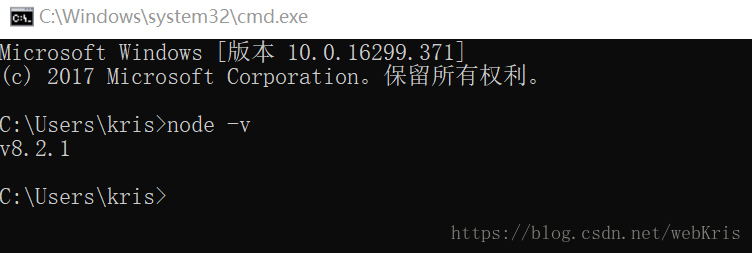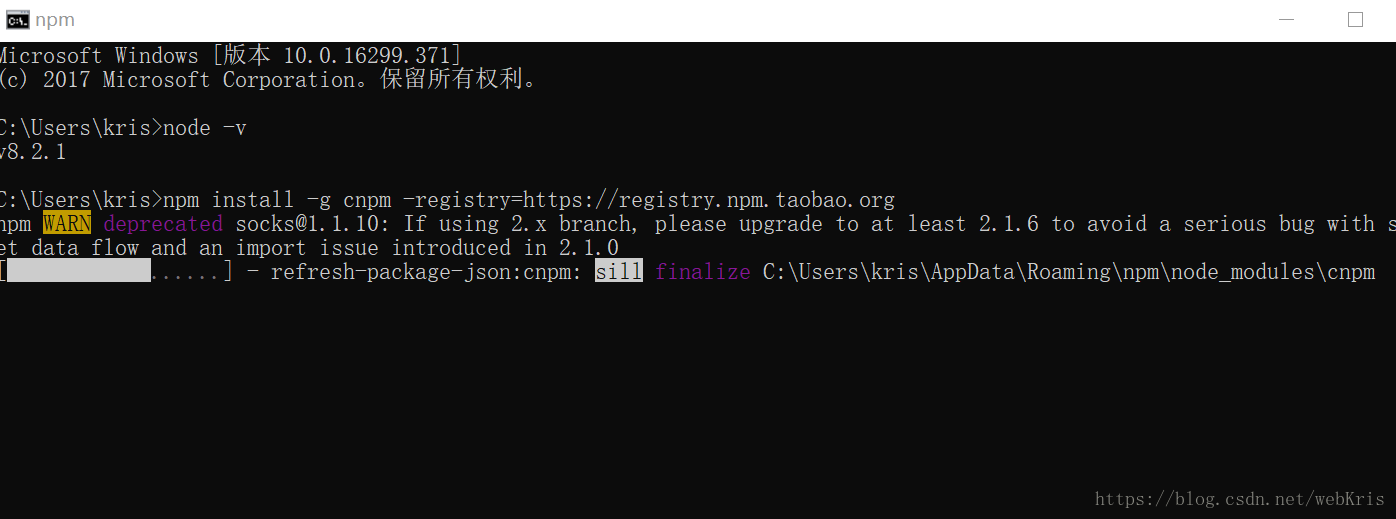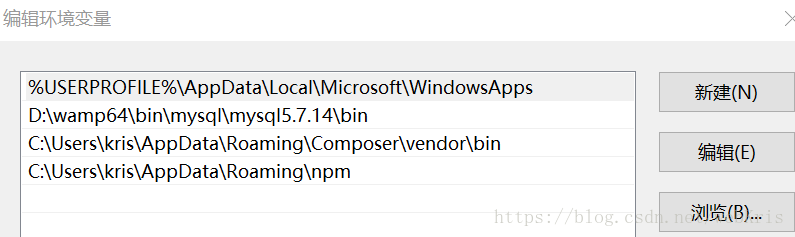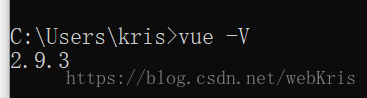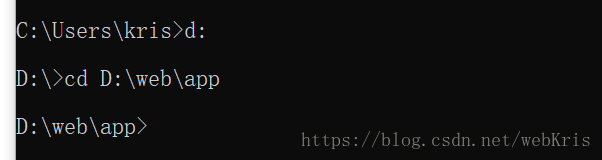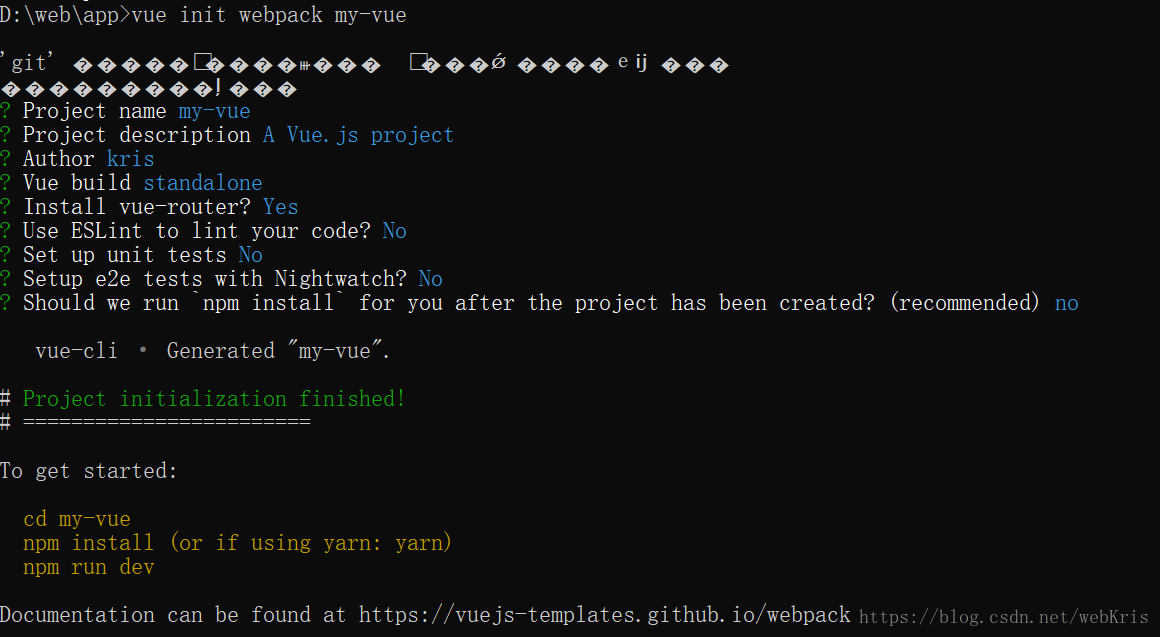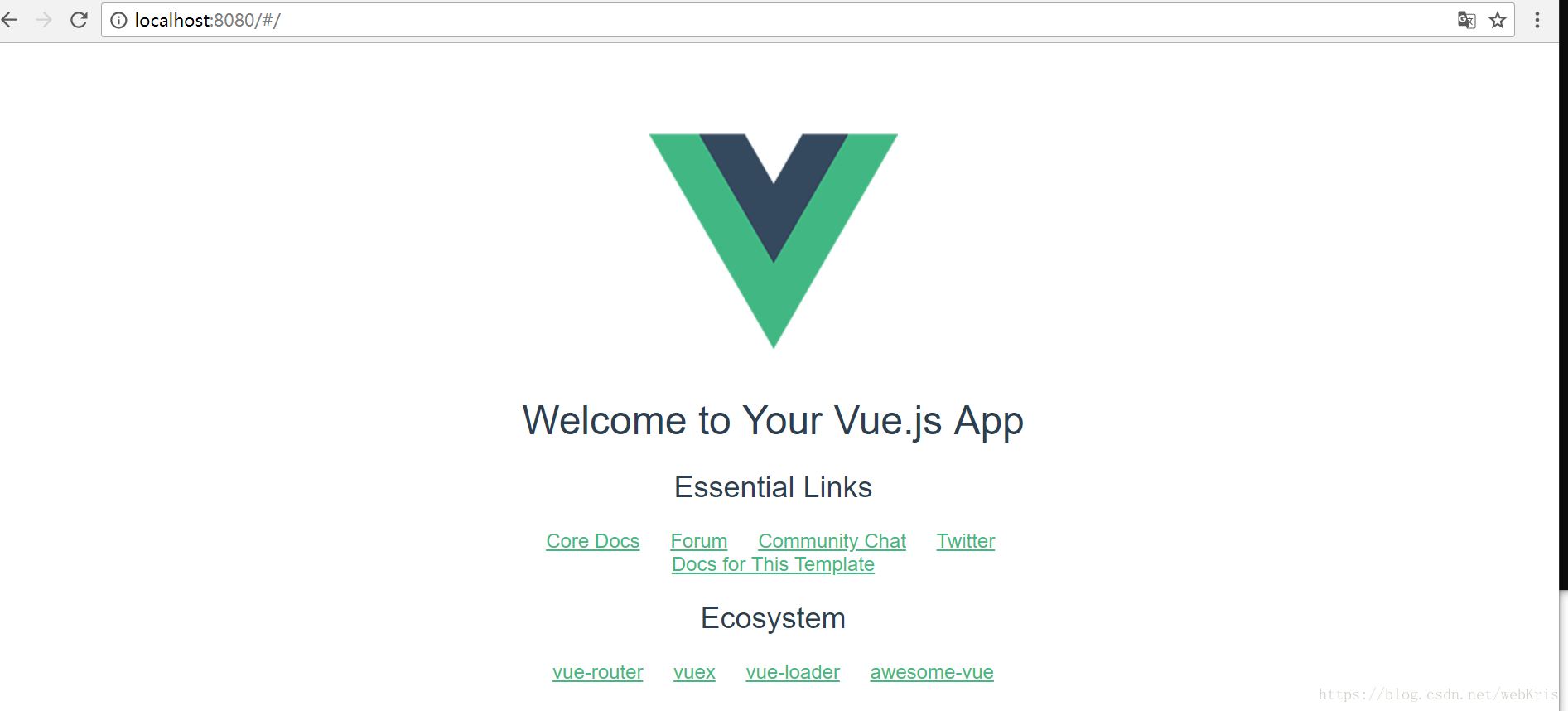入門級---Vue腳手架(vue-cli)搭建過程---詳版
我覺得---對於初學者來說,首先應該是先知道為什麼要搭建腳手架vue-cli,然後再進行搭建...
什麼是腳手架,搭建的目的是什麼?
在工地上,腳手架是幫助工人作業搭建的架子,哈哈...
所以在這裡, vue-cli 就是腳手架,裡面有一套vue結構配置,它可以幫助我們寫好vue.js程式碼快速構建專案的工具。
vue-cli可以做什麼:
1,目錄結構
2,本地除錯
3,程式碼部署
4,熱更新
5,單元測試(ESlint)
目的:節省時間,快速開啟專案。
搭建步驟
這裡是簡潔版:https://blog.csdn.net/webkris/article/details/80023552第一步,環境搭建和準備工具
1.--------------安裝的node.js中(執行環境)----------------
從node.js官網下載並安裝node,安裝過程傻瓜式點選“下一步”就可以了。安裝完成之後,開啟命令列工具(win + r,然後輸入cmd),輸入node -v,如下圖,如果出現相應的安裝版本號,說明安裝成功。
2 .-----------安裝淘寶映象(為了安裝cnpm)------------------
開啟命令列輸入 npm install -g cnpm -registry = https://registry.npm.taobao.org
注意我們要用cnpm,因為用的npm的伺服器是外國,安裝速度很慢,且npm命令執行效率會比較慢。
下面是安裝進度,需要有網,速度也是你的網速決定的。
安裝完成之後,cnpm -v如下圖,出現相應的版本號,則說明安裝成功;如果安裝不成功,檢查是否報錯,如果沒有報錯,但是cnpm -v時顯示“ 不是內部或外部命令,... ......... “,那就去檢查windows環境配置,把vue.cmd檔案的路徑名配置到路徑後面,如下圖:
配置好之後,重啟cmd,然後重新安裝cnpm,檢測cnpm -v,出現下圖。
3 .--------------- 安裝的WebPack(模組載入器兼打包工具)----------------
在命令列輸入:cnpm install webpack -g
安裝完成之後輸入 webpack -v,如下圖,如果出現相應的版本號,則說明安裝成功。
4 .-------------- 安裝vue-cli腳手架(一套配置服務)----------------------- -
在命令列輸入:npm install vue-cli -g
完成之後,vue -V這裡V大寫,檢視是否安裝成功,如下圖,出現相應的版本號,則說明安裝成功。
第二步,使用vue-cli來構建專案
1. 新建資料夾
在硬碟上找到一個資料夾放工程用的。可以在D / E ...盤,資料夾名字儘量語義化就好,如:app等。在哪個盤裡就轉到哪個盤:D盤就是 d :
然後指定到相關目錄:cd目錄路徑(把剛才建好的檔名,如app 拖拽到命令列
顯示如下圖:
2. 建立專案
現在可以在你的資料夾如 應用程式 中建立專案:這裡專案名不能使用大寫和中文,只能是小寫字母。
在命令列輸入:vue init webpack my-vue 注意這裡的“ my-vue ”是專案的名稱,可以隨便的起名,依然語義化就好。
建立專案過程中,看問號那裡,我改了作者是我的名字kris,然後一直按“enter”,選擇安裝的部分,只有安裝vue-router選擇安裝按'y',其他都按'n';看我的圖,英語不錯的可以讀讀那些,看不懂的就按我說的做哈,總之不影響你後面建立專案〜
現在開啟資料夾app,可以看到多了一個檔案my-vue,這是剛建立的專案名稱。
3. 進入建立的專案目錄 , 在命令列的CD把 我的VUE 拖拖到CD後面 4. 安裝專案依賴 : npm install ,這我測試過npm install不會很慢,用了90多秒,最好不要從國內映象cnpm安裝(會導致後面缺了很多依賴庫),但是但是如果真的安裝很慢也沒成功那就 ctrl + c 終止執行,繼續用: cnpm install。 5. 啟動專案,輸入:npm run dev。腳手架跑起來之後,會預設開啟8080埠,系統如果自動跳轉到該網頁,就說明我們的腳手架安裝已經完了,然後就可以在腳手架裡面填寫我們的專案了。http://localhost:8080 預設服務啟動的是本地的8080埠,所以請確保你的8080埠不被別的程式所佔用。
首次安裝全步驟,如果已經安裝,就直接執行
(1)d:
(2)cd:路徑名
(3)npm install
(4) npm run dev
現在我們的腳手架就搭建完成啦〜如果有不嚴謹的地方或者過程中出現小問題的可以給我留言哦!